یکی از مهمترین دغدغههای افراد فعال در حوزه استخراج ارز دیجیتال مدیریت فارمها و مانیتورینگ ماینرها است. نرم افزارهایی مانند APMinerTool به منظور تسهیل این فرآیند طراحی و ساخته شدهاند. این ابزار امکانات مختلفی را در اختیار شما قرار میدهد. در ادامه یکی از جذابترین قابلیتهای این نرم افزار یعنی مدیریت و نظارت دستگاههای ماینر را با جزئیات بیشتر بررسی میکنیم. اگر از دستگاه انت ماینر برای استخراج ارزهای دیجیتال استفاده میکنید، این مقاله را از دست ندهید.
معرفی نرم افزار APMiner Tool
همانطور که گفته شد، نرم افزار APMinerTool یکی از ابزارهای کاربردی برای کاربران فعال در حوزه استخراج است. مدیریت درست ماینرها در مقیاسهای بالا و مزارع استخراج به عنوان یکی از دغدغههای اصلی سرمایهگذاران این حوزه شناخته میشود. اما نرم افزارهایی مانند APMinerTool، مدیریت، نظارت و کنترل از راه دور ماینرها را امکانپذیر کردهاند. البته این نرم افزار تنها در دستگاههای AntMiner کاربرد دارد و سایر برندهای ماینر را تحت پوشش قرار نمیدهد. برای کسب اطلاعات بیشتر در زمینه مدیریت و نظارت ماینرها با استفاده از نرم افزار APMinerTool در ادامه با ما همراه باشید.
بیشتر بخوانید: آموزش نرم افزار APMinerTool
مدیریت و نظارت گروهی ماینرها
شما به راحتی میتوانید با استفاده از قابلیتهای موجود در بخش Miner Manager نرم افزار، نظارت و مدیریت کامل دستگاههای ماینر مورد نظر خودتان را بر عهده بگیرید. در واقع میتوان گفت که نرم افزار APMinerTool کنترل و بررسی جزئیات مربوط به فعالیت ماینرها را از راه دور امکانپذیر کرده است. در ادامه نحوه استفاده از قابلیتهای مختلف این نرم افزار برای مدیریت و نظارت گروهی ماینرها را به شما آموزش میدهیم.
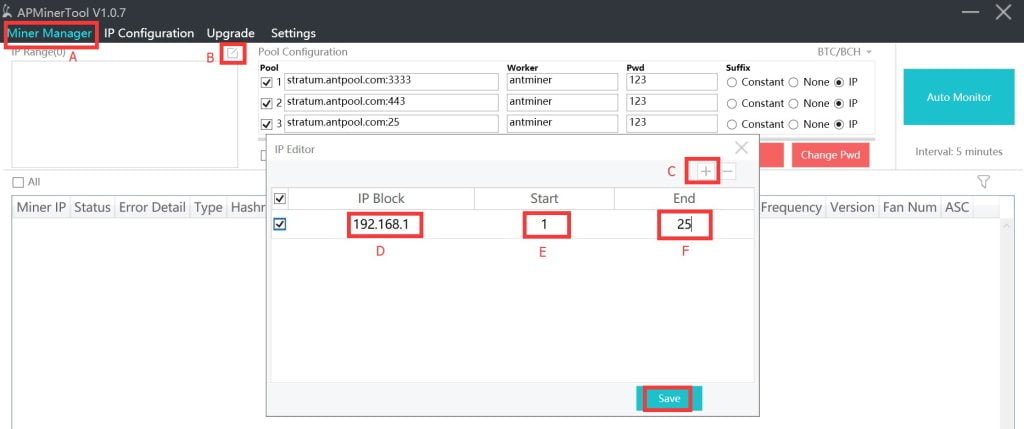
نحوه مشاهده و تغییر IP ماینرها در نرم افزار APMinerTool
اولین مرحله برای مدیریت و نظارت دستگاهها، شناسایی ماینرها در محدوده آی پی (IP) مورد نظر است. برای انجام این کار مراحل زیر را دنبال کنید.
- برای ورود به بخش رابط مدیریت روی گزینه «Miner Manager» کلیک کنید.
- با کلیک روی گزینه «IP Editor» این قابلیت فعال میشود.
- برای به دست آوردن محدوده IP نیز کافیست بر روی گزینه «+» کلیک کنید.
- برای ایجاد تغییر در هر بخش دو بار روی آن کلیک کنید.
- در نهایت پس از اعمال تغییرات مورد نظر روی گزینه «ذخیره» یا «Save» کلیک کنید.
مشاهده وضعیت ماینرها
برای اسکن و مشاهده وضعیت ماینرهای پیکربندی شده کافیست روی گزینه «شروع اسکن» یا «Start Scan» کلیک کنید. پس از اسکن محدوده IP انتخاب شده، پنجرهای باز میشود که جزئیات مربوط به وضعیت ماینرها در آن به نمایش در میآید. با استفاده از این قابلیت شما میتوانید ماینرها را از راه دور کنترل کنید.
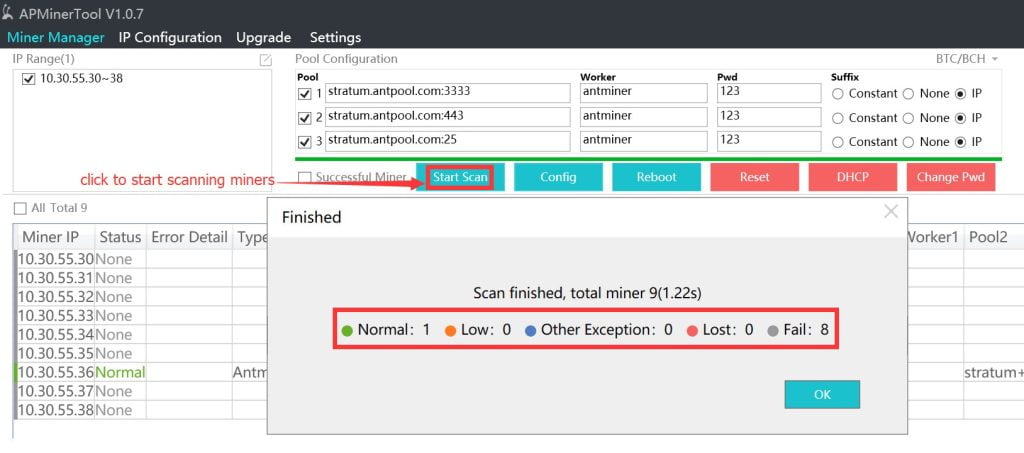
همانطور که میبینید وضعیت ماینرها در این بخش نشان داده شده است. طبق اطلاعات موجود در تصویر بالا:
- وضعیت یکی از ماینرها Normal است.
- هیچ دستگاهی در وضعیت Low، Other Exception یا Lost نیست.
- هشت ماینر در وضعیت Fail قرار دارند.
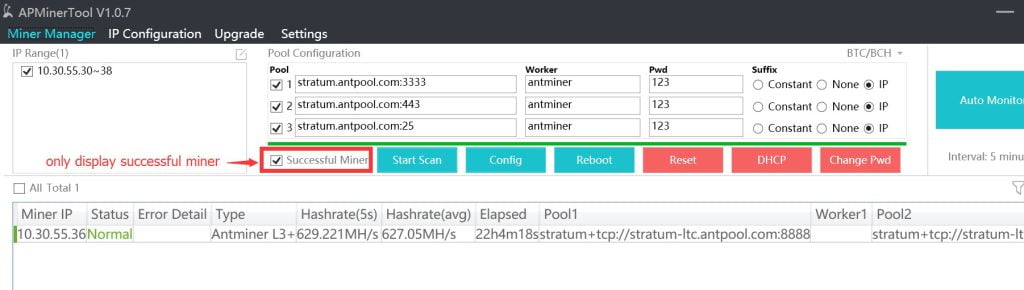
در این قسمت تنها قادر به انتخاب ماینرهایی هستید که با توجه به نیازهای شما با موفقیت اسکن شدهاند.
نحوه پیکربندی ماینرها
در این بخش نحوه پیکربندی با استفاده از نرم افزار APMinerTool به منظور تسهیل فرآیند مدیریت و نظارت ماینرها را به شما آموزش میدهیم. برای پیکربندی ماینرها مراحل زیر را دنبال کنید:
- ابتدا نوع کوین را تعیین کنید. آدرس استخر پس از تعویض به صورت خودکار در بخش «Pool» قرار میگیرد. علاوه بر آن امکان تغییر اطلاعات به صورت دستی وجود دارد. البته این نکته را به خاطر داشته باشید که تغییر کوین تنها در صورت خاموش بودن مانیتورینگ و متوقف شدن فرآیند نظارت، امکانپذیر است.
- شما در این بخش میتوانید اطلاعات مختلف مربوط به تنظیمات استخر ماینرها، رمز عبور، نام ماینرها و نوع ارز دیجیتالی که دستگاه ماینر در حال استخراج آن است را تغییر دهید.
- در نهایت برای پیکربندی ماینرهای انتخابی، روی گزینه «Config» کلیک کنید. بعد از اعمال تنظیمات، پنجرهای باز میشود که تعداد دستگاههای ماینر را در دو حالت «پیکربندی موفق» یا «پیکربندی ناموفق» نمایش میدهد.
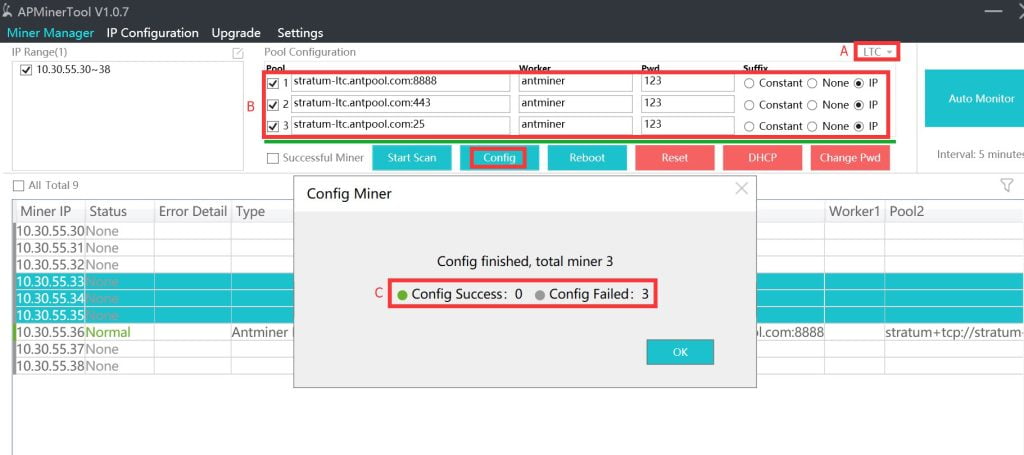
بیشتر بخوانید: آموزش پیکربندی و تنظیم دستهای IP استاتیک با APMinerTool
راهاندازی مجدد ماینرها به صورت دستهای
برخی اوقات حین مدیریت و نظارت ماینرها متوجه میشویم که دستگاههای ماینر نیاز به راه اندازی مجدد دارند؛ برای انجام این کار، ماینر مورد نظر را انتخاب کرده و روی گزینه «راهاندازی مجدد» یا «Reboot» کلیک کنید. بعد از تایید نهایی ماینرها مجددا راهاندازی میشوند.
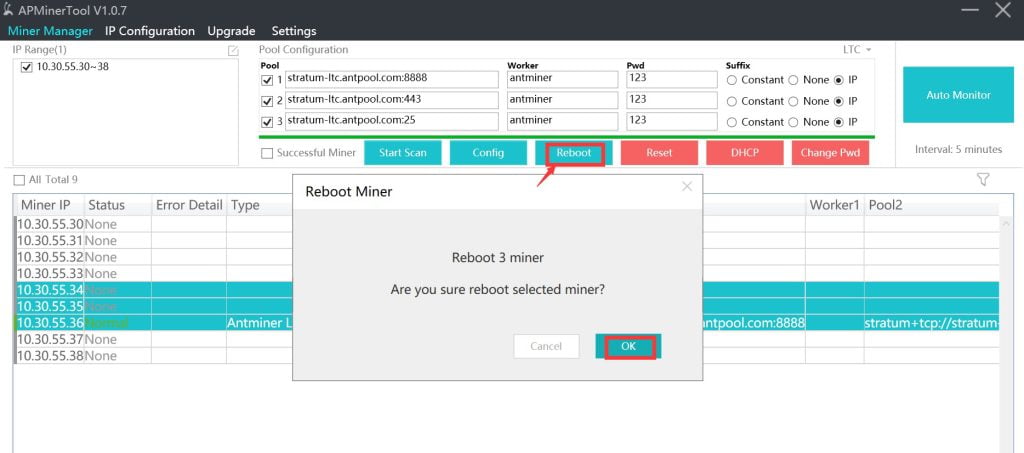
ریست کردن ماینرها به صورت دستهای
قابیلت کنترل از راه دور ماینرها به کمک نرم افزار APMinerTool، مزیتهای قابل توجهی را برای استخراج کنندگان به همراه داشته است. برای مثال اگر ماینرها در هر ساعتی از شبانه روز دچار مشکل شوند، شما به راحتی میتوانید از راه دور دستگاه مورد نظر خودتان را به تنظیمات کارخانه بازگردانید. برای انجام این کار بعد از انتخاب دستگاه ماینر، روی گزینه «تنظیم مجدد» یا «Reset» کلیک کنید. دستگاهها بعد از تایید نهایی شما به تنظیمات کارخانه باز میگردند.
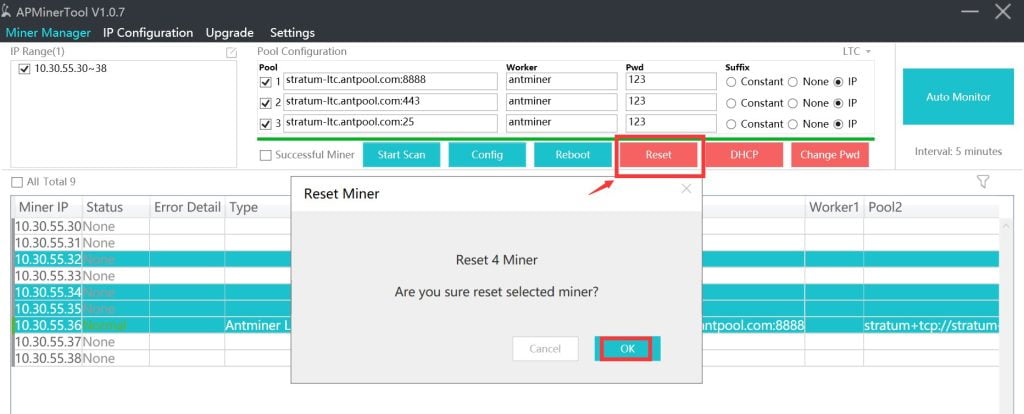
بیشتر بخوانید: آموزش ارتقاء سیستم عامل ماینر با APMiner Tool
تغییر IP ماینرها از حالت استاتیک به DHCP
نرم افزار APMinerTool، تغییر آی پی ماینرها از حالت استاتیک به DHCP را نیز برای کاربران خود امکانپذیر کرده است. بنابراین اگر به هر دلیلی لازم بود ماینرهایی که IP ثابت دارند به حالت DHCP بازگردانی شوند، بعد از انتخاب دستگاههای مورد نظر خود، روی گزینه «DHCP» کلیک کنید. دستگاههای ماینر انتخابی بعد از تایید نهایی شما به حالت DHCP بازمیگردند.
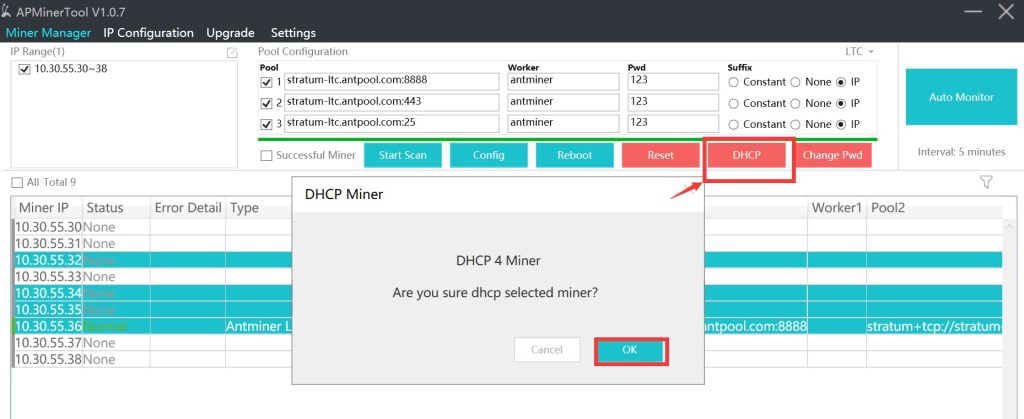
تغییر رمز عبور ماینرها
شما به راحتی میتوانید با استفاده از نرم افزار مدیریت APMinerTool رمز عبور ماینر خود را هر زمان که خواستید، تغییر دهید. ابتدا دستگاه ماینر مورد نظر خود را انتخاب کنید. برای انتخاب ماینر کافیست کلید کنترل را نگه دارید و روی ماینر کلیک کنید. سپس روی گزینه «Change Pwd» کلیک کرده و در ادامه به قسمت «Setting» مراجعه کنید. بعد از ورود به بخش «Basic Setting» و وارد کردن رمز عبور جدید در قسمت «Miner Pwd» تغییرات اعمال شده بهروزرسانی میشوند. برای مثال میتوانید بخش مربوط به رمز عبور را در حالت پیش فرض «Root» قرار داده و 123456 را به عنوان رمز عبور جدید خود در دو قسمت بعد وارد کنید.
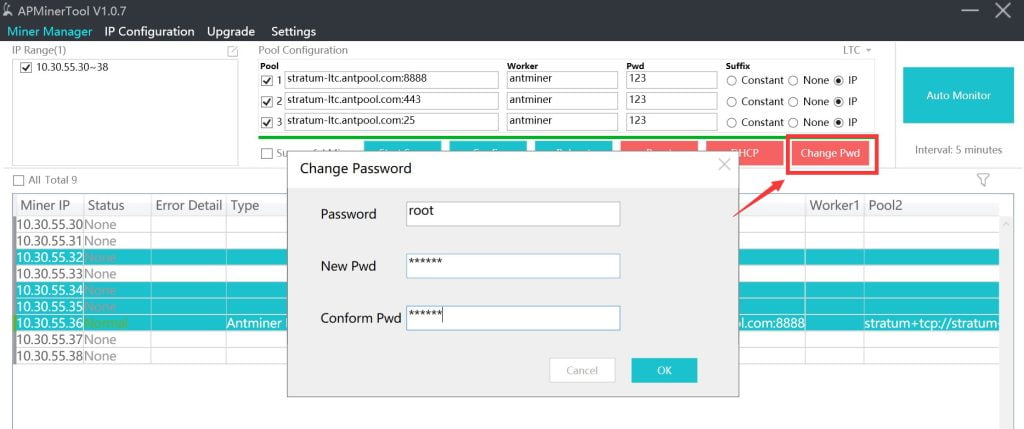
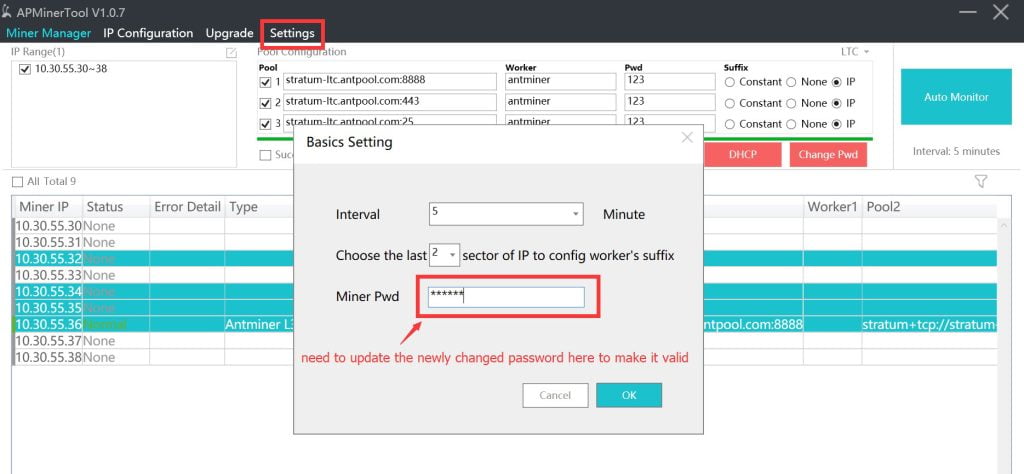
پس از اعمال تغییرات مورد نظر، فرآیند نظارت بر ماینرها به محض کلیک روی گزینه «Auto Monitor» آغاز خواهد شد. در حالت پیش فرض، گزارش وضعیت دستگاههای ماینر هر 5 دقیقه یک بار برای شما ارسال میشود. وضعیت ماینر در رنگهای مختلف سبز، نارنجی، آبی و قرمز به نمایش در میآید.
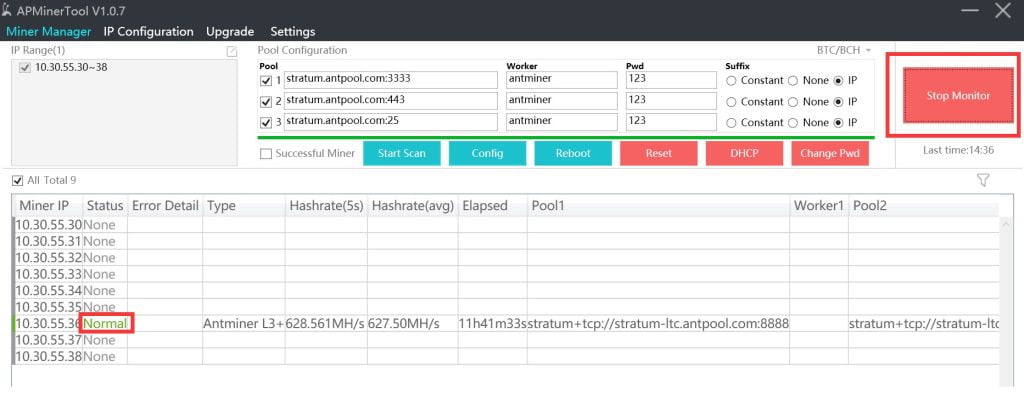
با کلیک روی آی پی دستگاه به صحفه اختصاصی ماینر هدایت میشوید. بنابراین کاربران برای مدیریت و نظارت دستگاه ماینر میتوانند به اطلاعات دقیقتر و جزئیتری دسترسی داشته باشند.
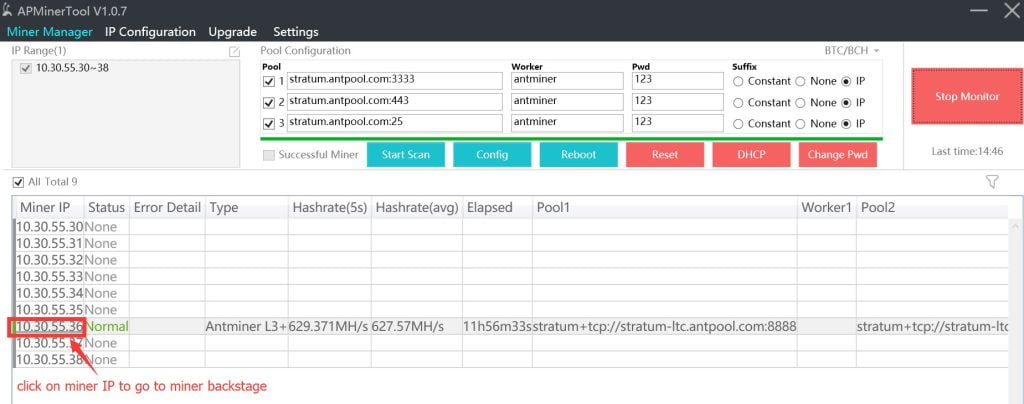
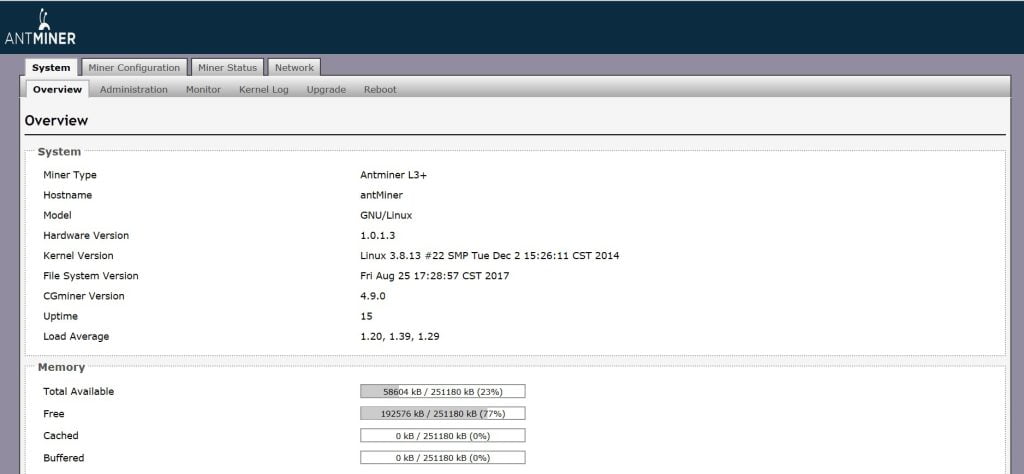
سخن پایانی
همانطور که مشاهده کردید، نرم افزار APMinerTool کنترل از راه دور ماینر، فرآیند مدیریت و نظارت دستگاهها در مقیاسهای بزرگ مانند فارمهای استخراج را بسیار ساده کرده است. قبل از استفاده از قابلیتهای متنوع این نرم افزار نکاتی که گفته شد را در نظر بگیرید. سوالات و نظرات خودتان را در قسمت کامنت با ما به اشتراک بگذارید.
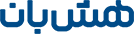
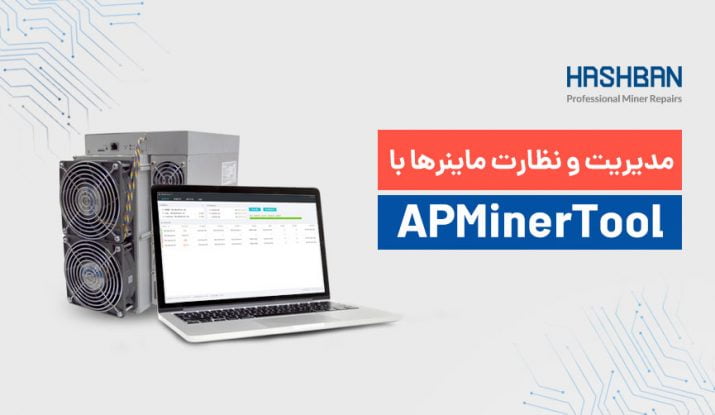
1 نظر
نوید
سلام
چطور میشه چندتا ماینر s9 داخل فارم را که توسط مودم سیمکارتی و روتر میکروتیک به سرور میکروتیکی وصل شده را از داخل خونه مدیریت کنم؟ مثلا دمای هر دستگاه را ببینم